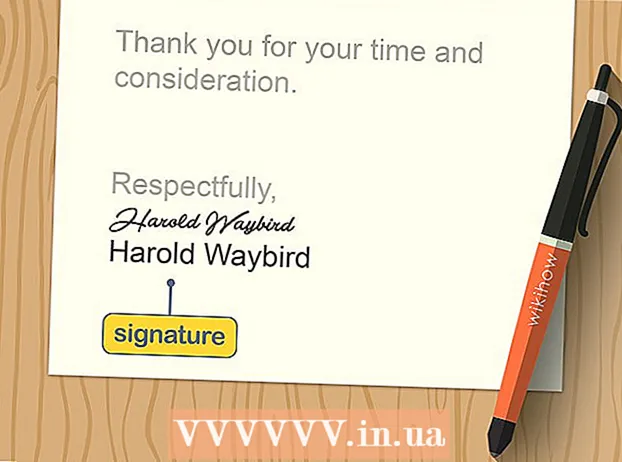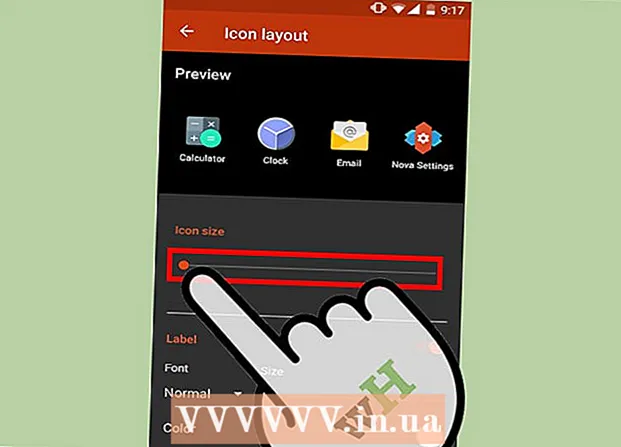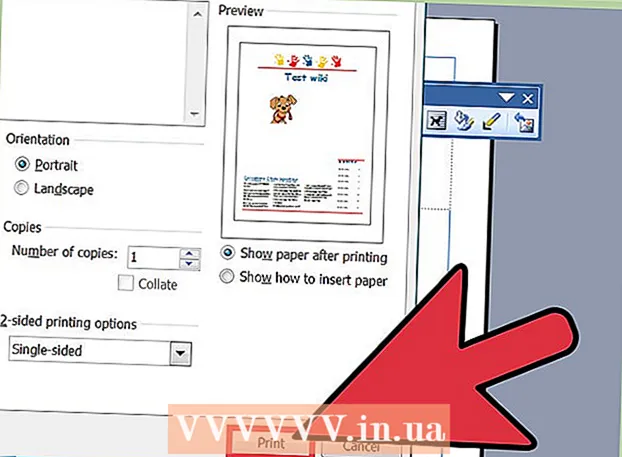Autorius:
Joan Hall
Kūrybos Data:
1 Vasario Mėn 2021
Atnaujinimo Data:
1 Liepos Mėn 2024

Turinys
- Žingsniai
- 1 būdas iš 2: pradžia: pasidarykite atsarginę kopiją ir įdiekite visas reikalingas programas
- 2 metodas iš 2: „Modloader“ diegimas
- Patarimai
- Įspėjimai
Ar kada nors bandėte įdiegti „Risugami“ „Modloader“ ir gavote juodą klaidos ekraną? „Modloader“ padės jums valdyti įvairius modusus, kurie tuo pačiu metu yra įdiegti kietajame diske, todėl tai yra būtina „Minecraft“ žaidėjams. Vienintelė problema yra ta, kad jei nežinote, ką darote, diegimas gali būti sudėtingas. Laimei, pats procesas nėra ypač sunkus, todėl tiesiog atlikite toliau nurodytus veiksmus, kad sužinotumėte, kaip įdiegti „Modloader for Minecraft“.
Žingsniai
1 būdas iš 2: pradžia: pasidarykite atsarginę kopiją ir įdiekite visas reikalingas programas
 1 Prieš diegdami naujus modusus ar modloaderį, svarbu sukurti „Minecraft“ stiklainio failo atsarginę kopiją. Raskite savo „minecraft“ stiklainio failą / [jūsų vartotojo vardas] / „AppData“ / tarptinklinis ryšys. Tada tiesiog dešiniuoju pelės mygtuku spustelėkite minecraft stiklainio failą. Sukurkite naują aplanką (turėtumėte jį pavadinti „Minecraft Backup“) bet kurioje standžiojo disko vietoje ir nukopijuokite failą minecraft.jar į šį naują aplanką. Galiausiai pervardykite failą minecraft.jar į kažką panašaus į „Minecraft atsarginė kopija“.
1 Prieš diegdami naujus modusus ar modloaderį, svarbu sukurti „Minecraft“ stiklainio failo atsarginę kopiją. Raskite savo „minecraft“ stiklainio failą / [jūsų vartotojo vardas] / „AppData“ / tarptinklinis ryšys. Tada tiesiog dešiniuoju pelės mygtuku spustelėkite minecraft stiklainio failą. Sukurkite naują aplanką (turėtumėte jį pavadinti „Minecraft Backup“) bet kurioje standžiojo disko vietoje ir nukopijuokite failą minecraft.jar į šį naują aplanką. Galiausiai pervardykite failą minecraft.jar į kažką panašaus į „Minecraft atsarginė kopija“.  2 Atsisiųskite tokią programą kaip „WinRAR“, jei jos dar neturite. Kadangi „Modloader“ atsisiunčiamas, tada jums reikės programos, kad išpakuotumėte failą, kai tik jis bus atsisiųstas. „WinRAR“ arba „7-Zip“ galima nemokamai atsisiųsti ir naudoti („WinRar“ gali paprašyti sumokėti už naudojimąsi ja, tačiau vis tiek galite naudoti programą neišleisdami nė cento).
2 Atsisiųskite tokią programą kaip „WinRAR“, jei jos dar neturite. Kadangi „Modloader“ atsisiunčiamas, tada jums reikės programos, kad išpakuotumėte failą, kai tik jis bus atsisiųstas. „WinRAR“ arba „7-Zip“ galima nemokamai atsisiųsti ir naudoti („WinRar“ gali paprašyti sumokėti už naudojimąsi ja, tačiau vis tiek galite naudoti programą neišleisdami nė cento).  3 Atsisiųskite „Modloader“, jei jo dar neatsisiuntėte. „Modloader Risugami“ yra programa, pašalinanti modų konfliktus, kurių gali prireikti, jei vienu metu įdiegta keletas modifikacijų. „Modloader“ galite atsisiųsti čia.
3 Atsisiųskite „Modloader“, jei jo dar neatsisiuntėte. „Modloader Risugami“ yra programa, pašalinanti modų konfliktus, kurių gali prireikti, jei vienu metu įdiegta keletas modifikacijų. „Modloader“ galite atsisiųsti čia. - Nepamirškite atsisiųsti „Modloader“ versijos, atitinkančios jūsų „Minecraft“ versiją. Pavyzdžiui, jei turite įdiegtą „Minecraft 1.5“, turėtumėte atsisiųsti „Modloader 1.5“.
2 metodas iš 2: „Modloader“ diegimas
 1 Išpakuokite „Modloader“ naudodami „zip“ programą. Dešiniuoju pelės mygtuku spustelėkite „Modloader“, tada pasirinkite Atidaryti naudojant → „WinRar“ (arba kitą archyvavimo programą). Tai yra jūsų .class failai. Laikykite šį langą atidarytą.
1 Išpakuokite „Modloader“ naudodami „zip“ programą. Dešiniuoju pelės mygtuku spustelėkite „Modloader“, tada pasirinkite Atidaryti naudojant → „WinRar“ (arba kitą archyvavimo programą). Tai yra jūsų .class failai. Laikykite šį langą atidarytą.  2 Atidarykite „Minecraft“ aplanką atlikdami kitus tris veiksmus, priklausomai nuo jūsų operacinės sistemos.
2 Atidarykite „Minecraft“ aplanką atlikdami kitus tris veiksmus, priklausomai nuo jūsų operacinės sistemos.- „Windows XP“: spustelėkite meniu Pradėti, tada spustelėkite „Vykdyti“. Įveskite „% appdata%“ ir spustelėkite „Tarptinklinis ryšys“. „Minecraft“ turi būti pirmame aplanke. Atidarykite jį.
- „Windows Vista / 7“: spustelėkite mygtuką „Pradėti“, paieškos juostoje įveskite „% appdata%“ ir spustelėkite „Tarptinklinis ryšys“.
- „Linux Ubuntu“ (procesas turėtų būti tas pats ir kitose „Linux“ versijose): atidarykite savo namų aplanką. Ieškokite „Minecraft“ failo. Pastaba: jei nematote šio aplanko, suaktyvinkite parinktį „Rodyti paslėptus failus“. Radę aplanką, atidarykite „Minecraft“.
 3 Atidarykite aplanką „Dėžė“ dukart spustelėdami jį.
3 Atidarykite aplanką „Dėžė“ dukart spustelėdami jį. 4 Atidarykite failą minecraft.jar naudodami „WinRar“ ar panašią archyvavimo programą. Dešiniuoju pelės mygtuku spustelėkite „minecraft“ -> Atidaryti naudojant -> „WinRar“.
4 Atidarykite failą minecraft.jar naudodami „WinRar“ ar panašią archyvavimo programą. Dešiniuoju pelės mygtuku spustelėkite „minecraft“ -> Atidaryti naudojant -> „WinRar“.  5 Ištrinkite META-INF. Šis žingsnis yra labai svarbus. Jei netinkamai ištrinate META-INF failą, kompiuteris rodys juodą ekraną kiekvieną kartą, kai bandysite paleisti „Minecraft“.
5 Ištrinkite META-INF. Šis žingsnis yra labai svarbus. Jei netinkamai ištrinate META-INF failą, kompiuteris rodys juodą ekraną kiekvieną kartą, kai bandysite paleisti „Minecraft“.  6 Vilkite .class failus, įskaitant aplankus, iš aplanko Modloader į langą minecraft.jar.
6 Vilkite .class failus, įskaitant aplankus, iš aplanko Modloader į langą minecraft.jar. 7 Uždarykite .jar langą ir paleiskite Minecraft.exe.
7 Uždarykite .jar langą ir paleiskite Minecraft.exe. 8 Eikite ir pradėkite žaidimą trumpam laikui. Praėjus pusei minutės, išeikite iš „Minecraft“ ir dar kartą patikrinkite langą minecraft.jar. Jei matote naują aplanką pavadinimu „Mods“, „Modloader“ diegimas pavyko. Atsisiųskite modifikacijas ir mėgaukitės „Minecraft“.
8 Eikite ir pradėkite žaidimą trumpam laikui. Praėjus pusei minutės, išeikite iš „Minecraft“ ir dar kartą patikrinkite langą minecraft.jar. Jei matote naują aplanką pavadinimu „Mods“, „Modloader“ diegimas pavyko. Atsisiųskite modifikacijas ir mėgaukitės „Minecraft“.
Patarimai
- Norėdami įdiegti (daugumą) modų, atlikite tą patį metodą. Kai kuriems modams reikalingas „Modloader“.
Įspėjimai
- Jei ištrinsite ką nors kitą, o ne aplanką META-INF, tiesiog ištrinkite aplanką „Dėžė“ ir grįžkite į „Minecraft“. Deja, turėsite iš naujo įdiegti modifikacijas.